hoy voy a mostrarle cómo crear una dirección de correo electrónico para su blog o negocio utilizando SiteGround…
Cree un correo electrónico profesional…
Hoy le presento en este video los diferentes pasos para crear un correo electrónico para su blog o su empresa desde el host siteground :
El correo electrónico: Sigue siendo una herramienta indispensable
El correo electrónico es un medio indispensable para ser contactado. Por lo tanto, es importante que al crear una empresa haya una dirección de correo electrónico asociada al nombre de la misma.
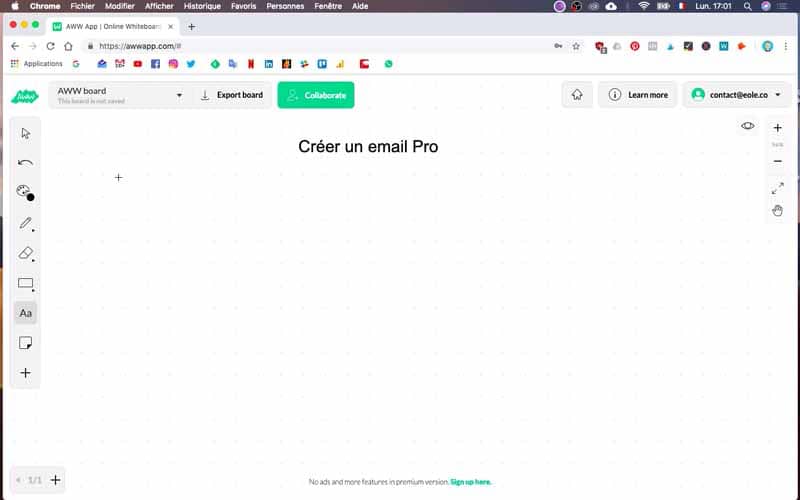
Afirmar su marca con un correo electrónico corporativo
Esto refuerza tanto el lado profesional como el branding de su marca. Por eso voy a mostrarle cómo crear un correo electrónico profesional utilizando el alojamiento de SiteGround. Efectivamente, como sabe, voy a crear mi sitio web de Twaino, utilizando el alojamiento de SiteGround. Al suscribirse a sus servicios, podrá crear tantos correos electrónicos profesionales como desee.
Creación de contact@twaino.com
Mi agencia de SEO se llama Twaino, así que tengo un sitio web www.twaino.com en el que quiero trabajar para ganar visibilidad. La idea para mí es conseguir un correo electrónico profesional en el que las personas interesadas en mi servicio de SEO puedan ponerse en contacto conmigo. Así, quiero crear una dirección de correo
electrónico con el siguiente formato:- contact@twaino.com
- prénom.nom@twaino.com ; ejemplo: alexandre.marotel@twaino.com [fusion_menu_anchor name=»2″ class=»»][/fusion_menu_anchor]
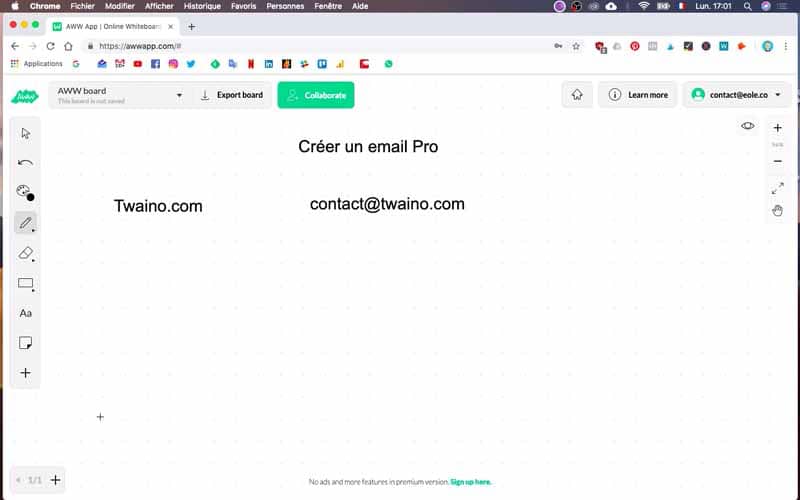
Crear un correo electrónico con SiteGround
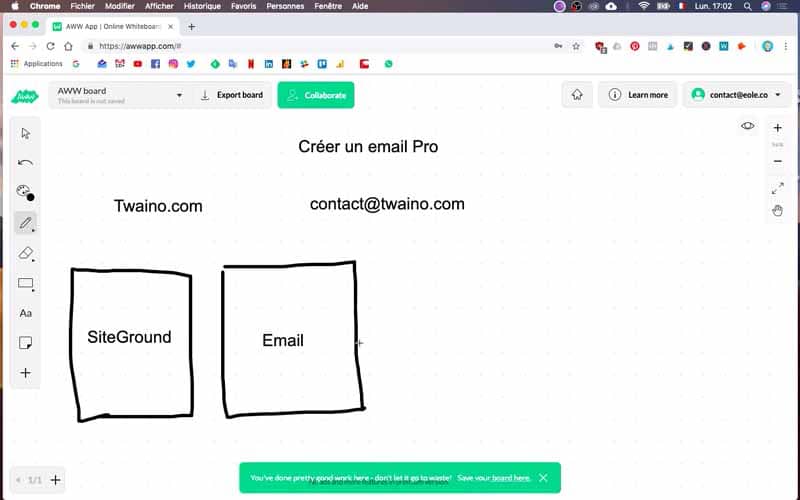
Las dos herramientas para revisar sus correos electrónicos
Correo web
En primer lugar, voy a ir a SiteGround, hay una posibilidad, hay un módulo que le permite crear este correo electrónico. Y así, esto es lo que les voy a mostrar ahora. Sabiendo que en los correos electrónicos, hay dos posibilidades. La primera posibilidad es, de hecho, el hecho de que se pueda acceder a su correo electrónico desde cualquier lugar, por ejemplo desde Internet en general, por lo que es lo que llamamos webmail.
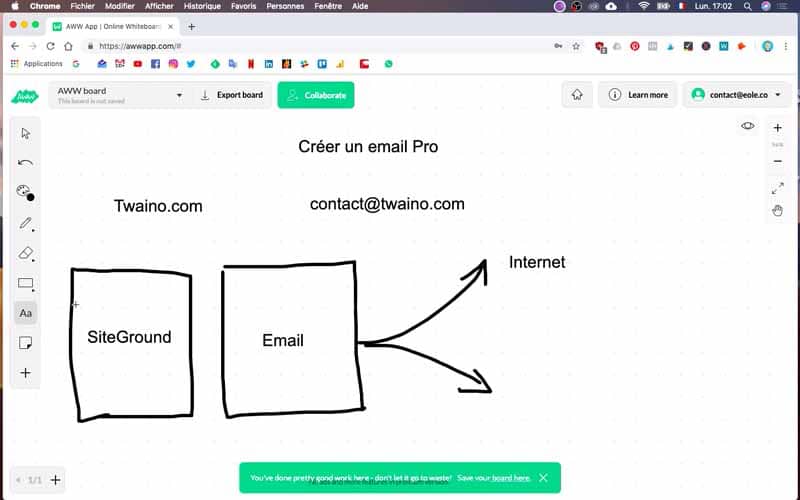
Desde el buzón de su ordenador/teléfono
Y la otra posibilidad es que sea accesible desde su aplicación de correo, aquí por ejemplo en su macbook pro en el mac. Pero también será exactamente el mismo tipo de ajuste para el teléfono. Así que eso es exactamente lo que le voy a mostrar ahora.
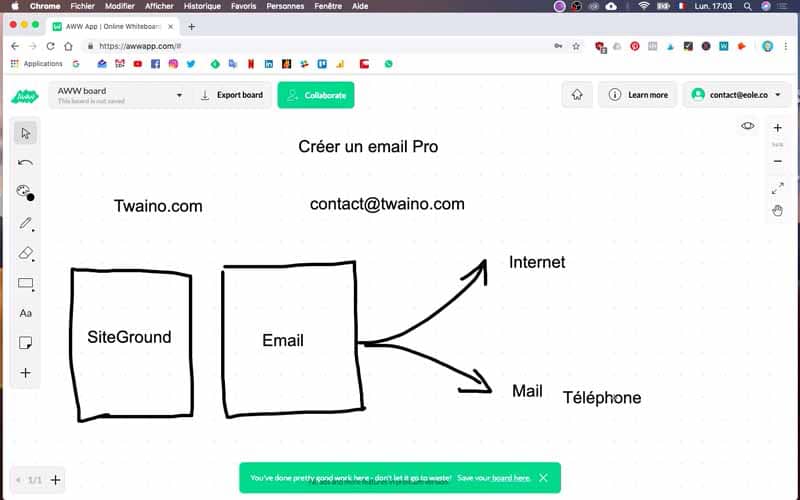
1) Conexión a SiteGround
Así que el primer paso es SiteGround. Entonces, vamos a iniciar la sesión y nos registramos.
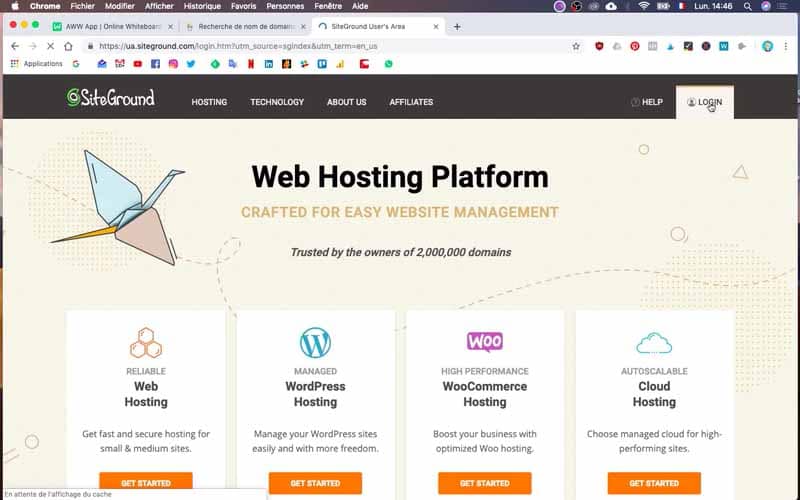
2) Vaya a «Mi cuenta
A continuación, vaya a «mi cuenta».
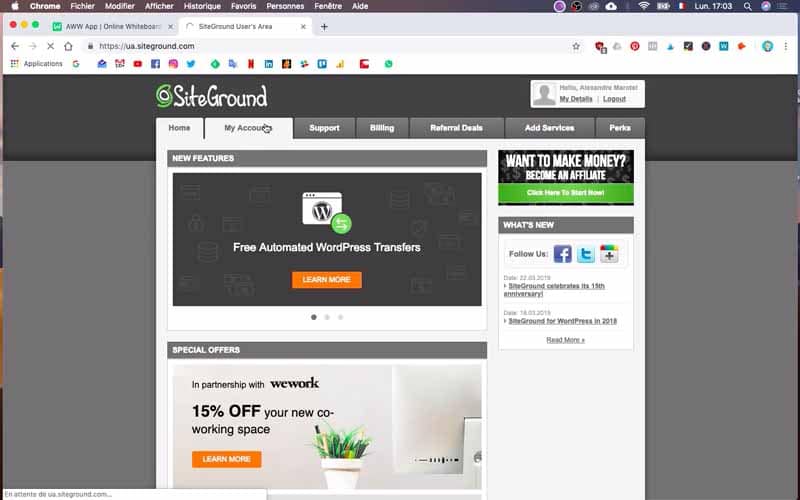
2) Vaya a «CPanel»
Luego vaya a «ir al cpanel».
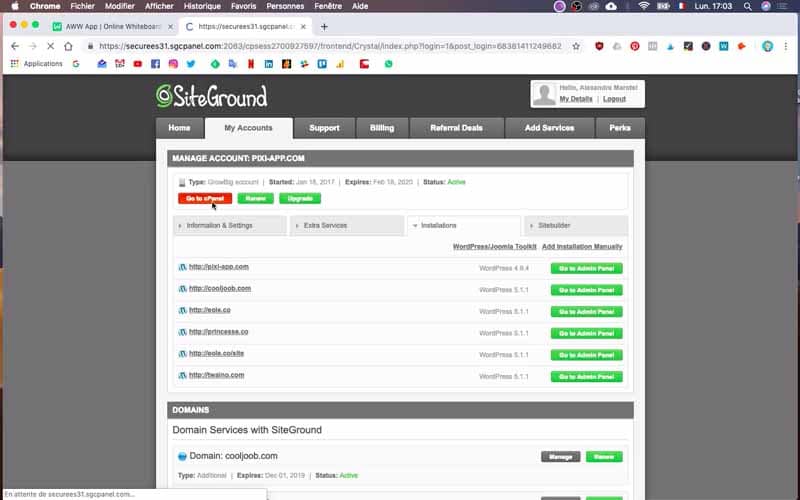
5) Seleccione la aplicación «Cuenta de correo electrónico»
A continuación bajará, y encontrará una sección llamada correo que contiene una aplicación de «cuenta de correo electrónico» sobre la que hará clic.
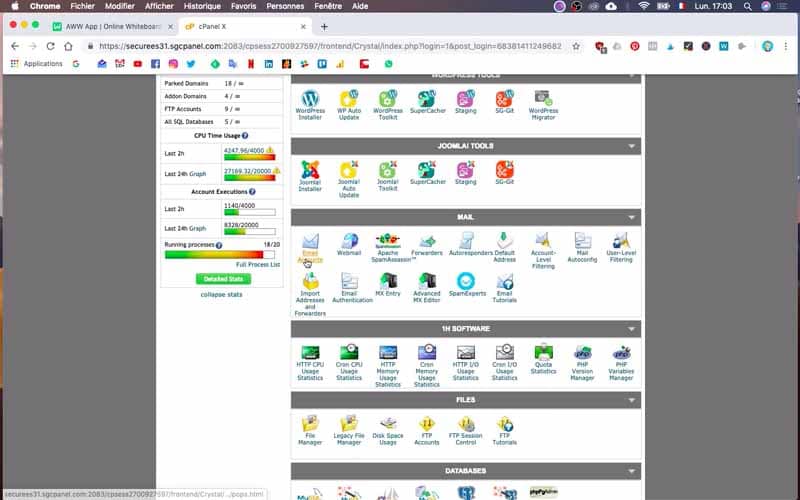
6) Elija su correo electrónico
Desde «cuenta de correo electrónico», escribirá el correo electrónico que desea crear. En mi caso, primero escribo «contacto», luego @ y luego vas a buscar tu sitio, para mí twaino.com. Recibiré el siguiente correo electrónico: contact@twaino.com.
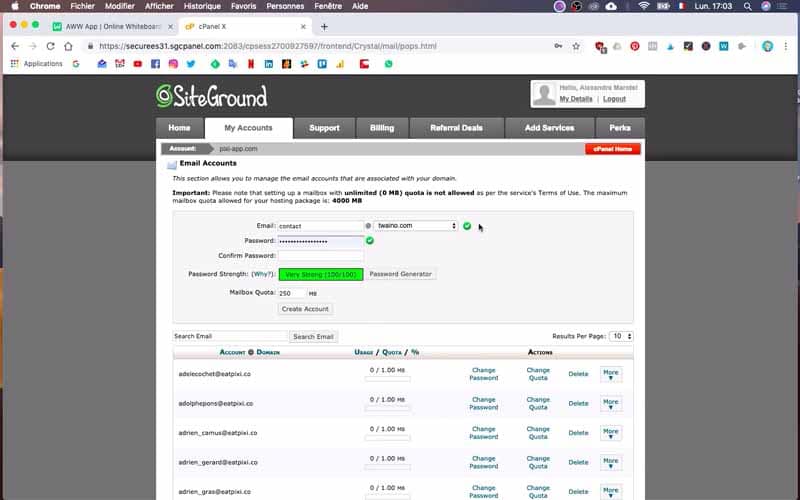
7) Establecimiento de cuotas y contraseña
A continuación, introducirá la contraseña que desee. Obviamente, cuanto más fuerte sea la contraseña, mejor. Si no tiene una idea, puede generar una contraseña aquí. Una vez hecho esto puede pulsar «crear cuenta», también puede aumentar la cuota por lo que normalmente dependiendo de su fórmula en siteground, puede tener más o menos espacios en su correo electrónico.
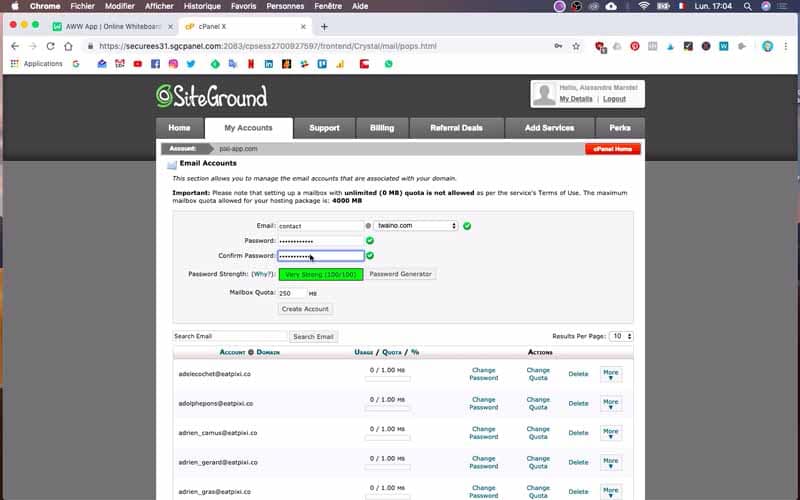
8) Compruebe la confirmación de creación
Así que ya está, la cuenta se ha creado correctamente.
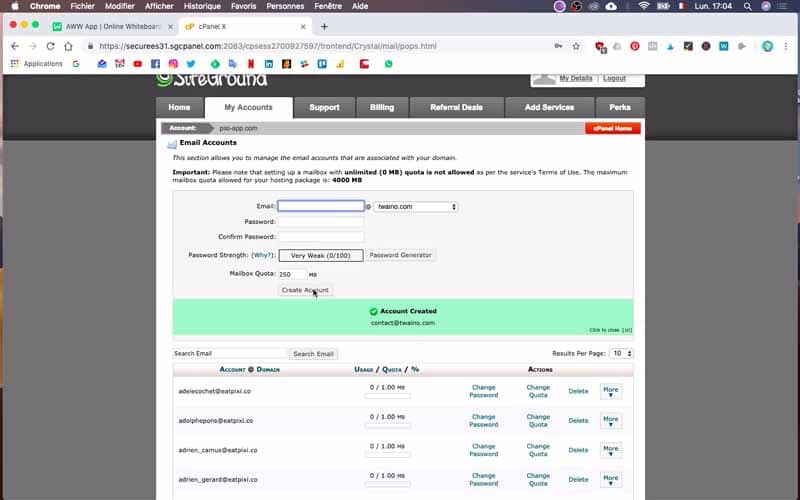
9) Acceso vía Webmail
Ahora sólo buscaré en contact@twaino.com y así, si acaso. Puede cambiar su contraseña, también puede cambiar la cuota y cuando pulse. Tiene dos opciones, así que o bien accede a través del correo web o lo configura para la aplicación de correo electrónico, así que esas son exactamente las dos opciones que hay aquí. Así que ya le he mostrado en primer lugar el acceso a través del correo web.
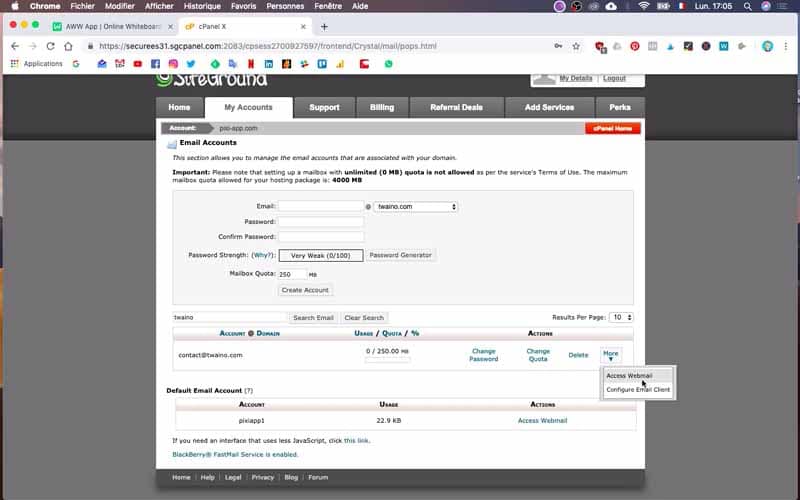
10) Elija su interfaz de correo web
Así que aquí para tener acceso vía webmail, puede utilizar tres tipos de interfaces. Le recomiendo este.
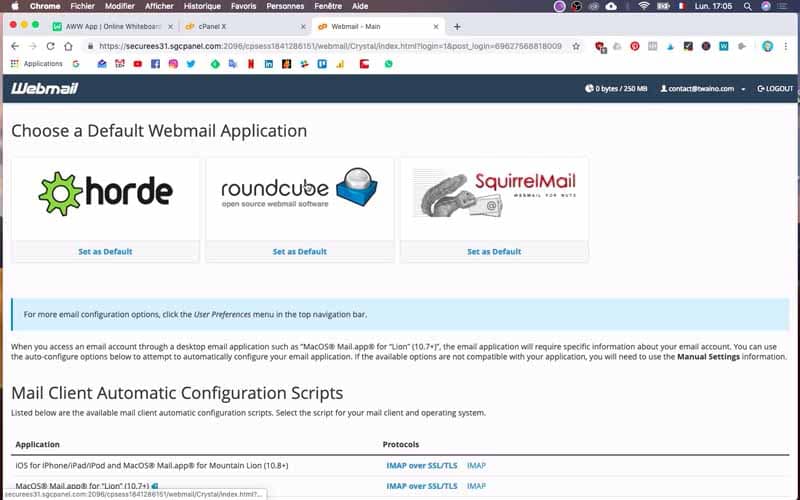
11) Compruebe el funcionamiento del Webmail
y ahora su dirección de correo electrónico funciona.
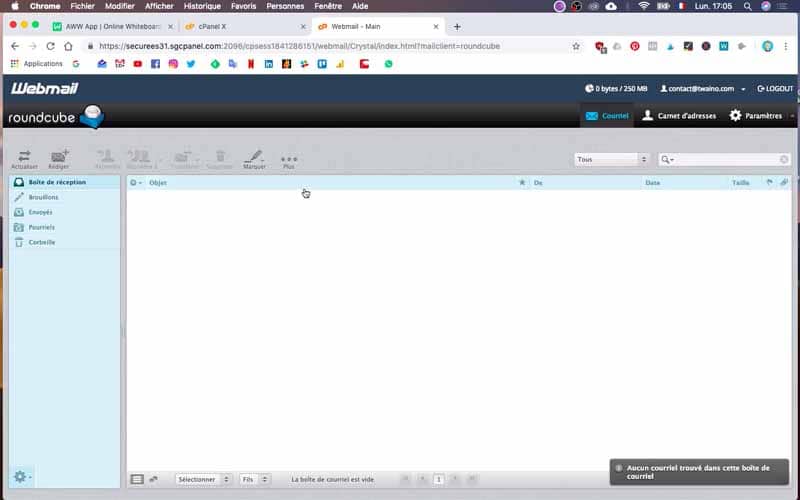
12) Haga un correo electrónico de prueba
Para ello, haremos una prueba rápida, así que contact@twaino.com. «prueba» «prueba» Enviar.
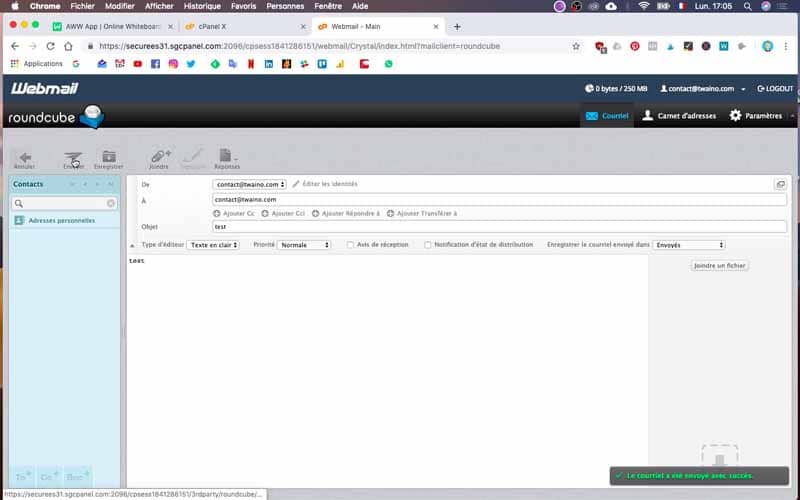
13) Verifique la recepción del correo electrónico
Aquí podrá ver el primer correo electrónico que le envíen.
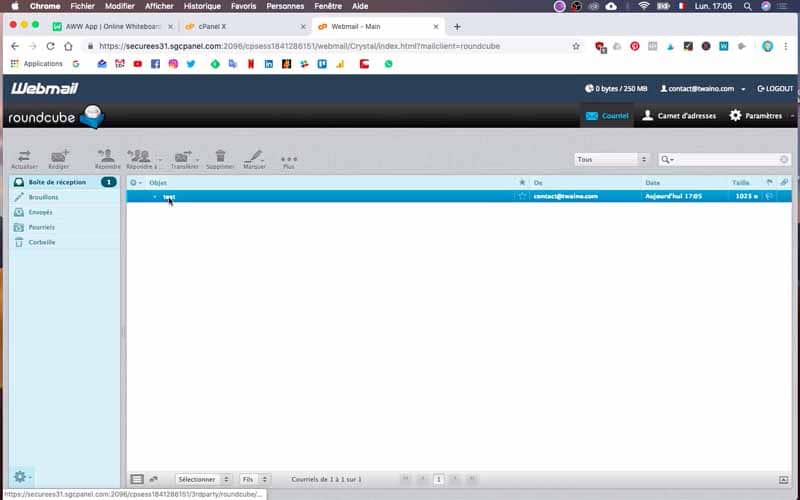
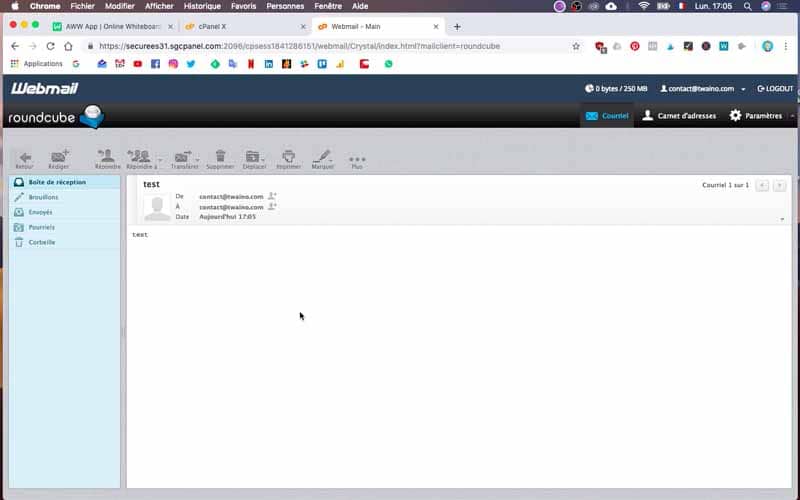
14) Configurar en el ordenador y en el teléfono
Así que una vez que está funcionando a través de webmail, lo que vamos a hacer es configurarlo para la aplicación. Para ello, iniciará su aplicación de correo.
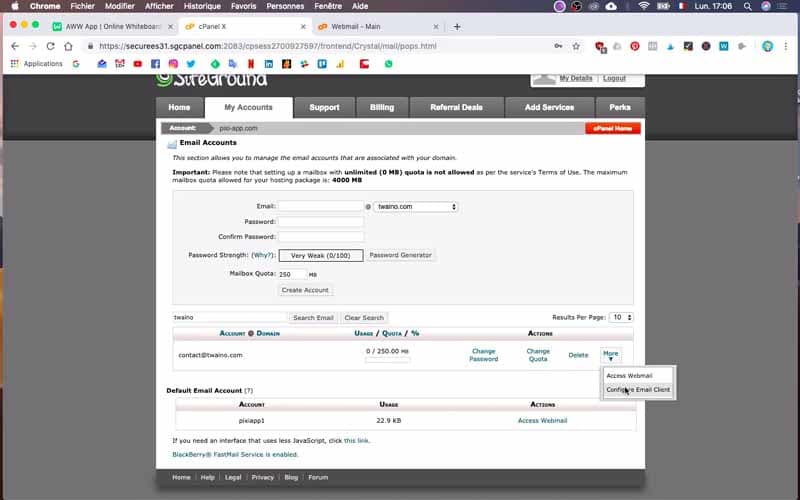
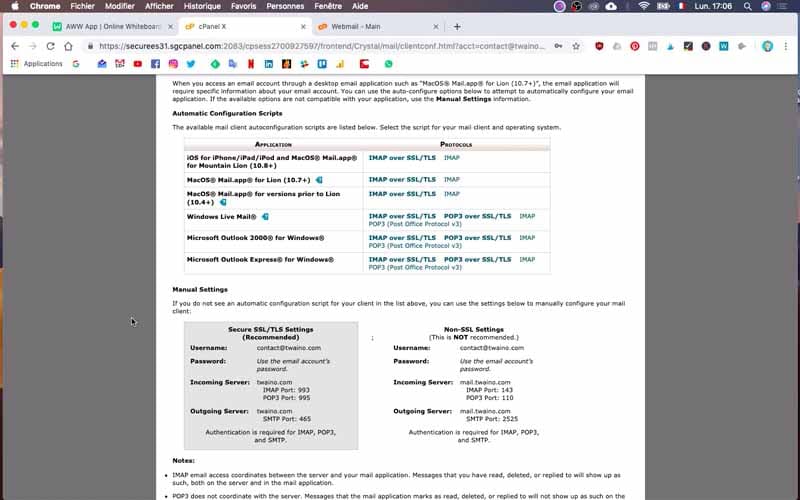
15) Añadir una cuenta
A continuación, haga clic en «correo» «Añadir una cuenta»
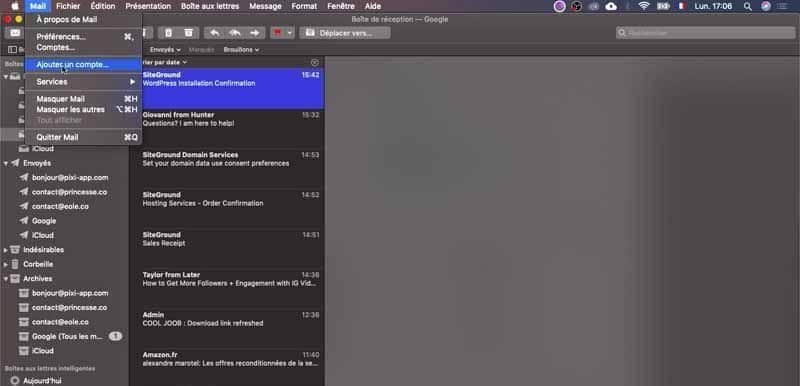
16) Otra cuenta de correo
«Otra cuenta de correo» => «Continuar»
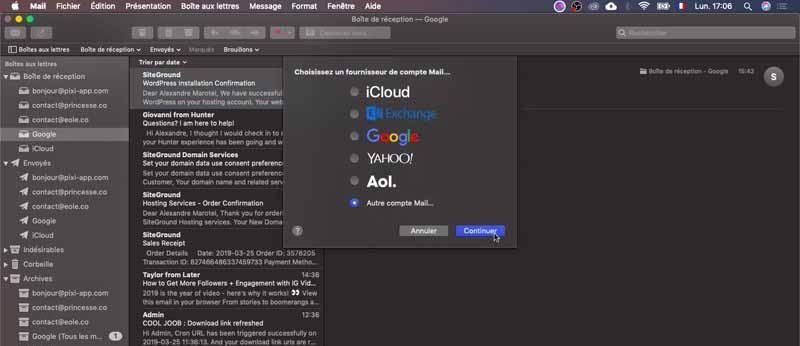
17) Rellene la información básica
En esta parte rellenaré el nombre: Twaino; así como la dirección de correo electrónico: contact@twaino.com y luego la contraseña que había indicado antes en siteground.
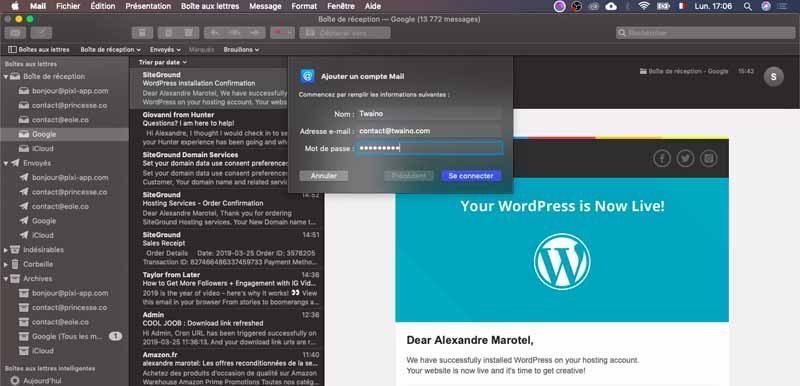
18) Indique la información «Servidores de entrada» / «Servidores de salida»
A continuación, deberá rellenar los campos «servidor de entrada» y «servidor de salida» con la información de SiteGround. Para mí, esto es «twaino.com».
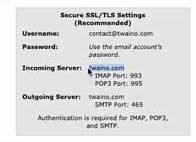
18) Especifique la información de los «Servidores de entrada» / «Servidores de salida»
«Conectar» aquí no necesitamos activar las notas. Así que lo pondremos en Hecho.

19) Seleccione la aplicación «Correo»
Su aplicación «Correo» le pedirá que elija las aplicaciones que desea sincronizar. Para ello, puede seleccionar «Correo».
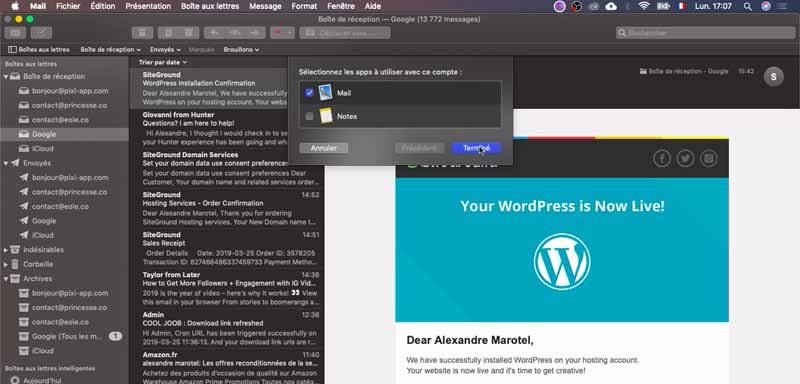
20) Compruebe que todo funciona correctamente
Una vez completados estos pasos, podrá ver su cuenta de correo electrónico disponible. En mi caso, como puede ver en la siguiente imagen, la cuenta de Twaino está presente y sincronizada. De hecho, el correo electrónico enviado desde el webmail también está presente en la aplicación informática.
¡Así que funciona perfectamente bien!
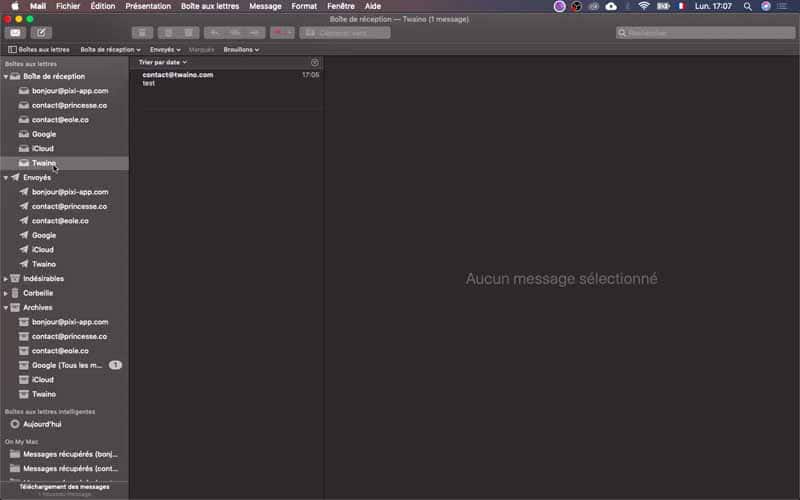
Conclusión:
Así que le he mostrado lo que creo que es la forma más fácil de obtener una dirección de correo electrónico desde su alojamiento de SiteGround. Espero que este artículo haya sido claro y que haya podido crear un correo electrónico utilizando los diferentes pasos que le he mostrado. Ahora le toca a usted pasar a la acción. Hasta pronto…


